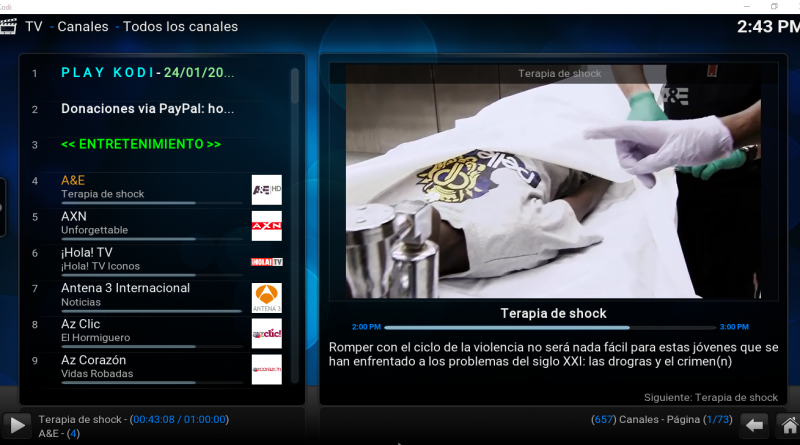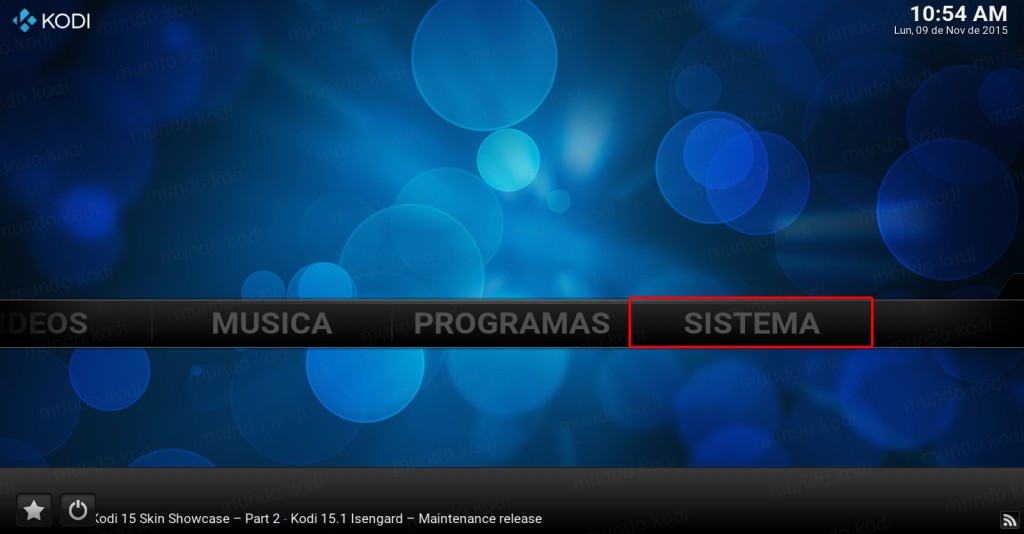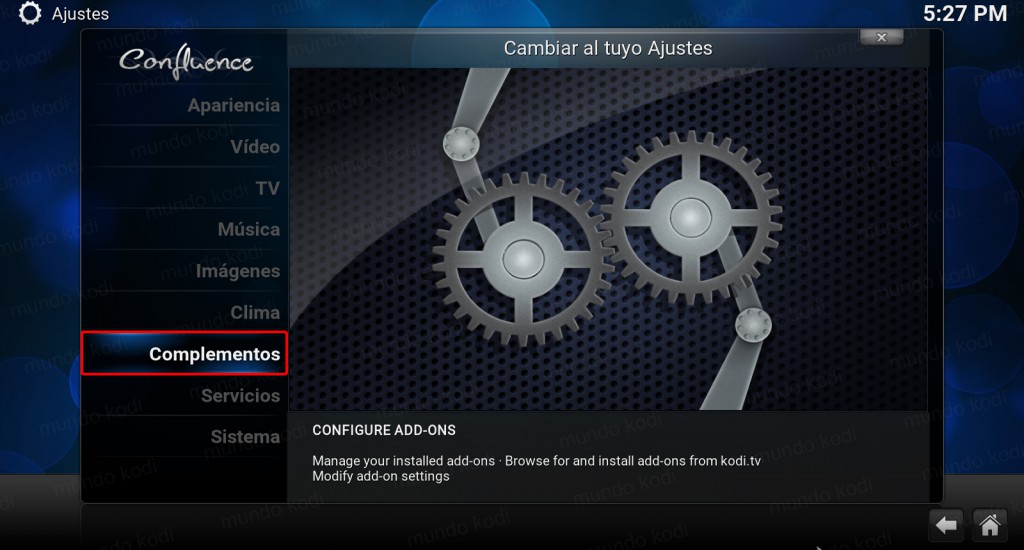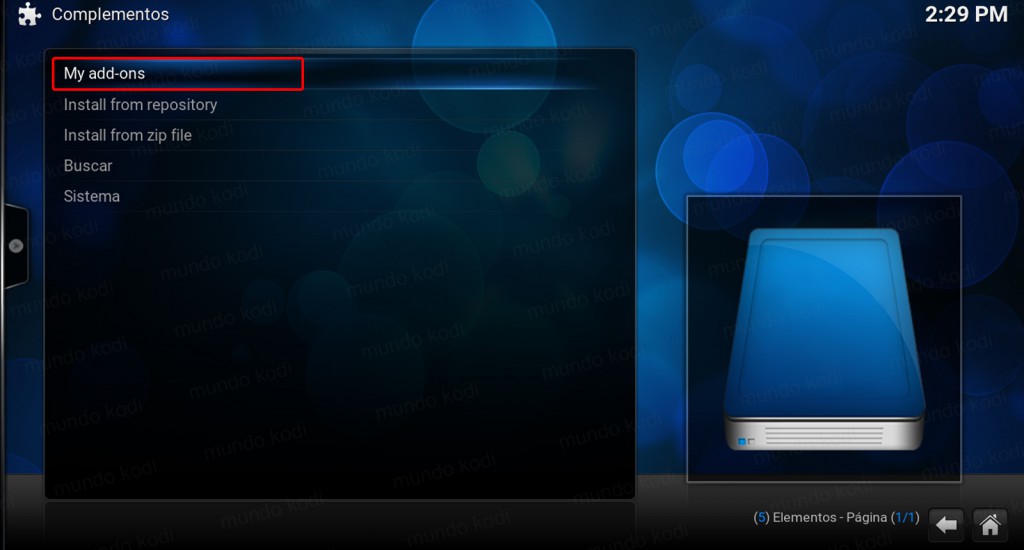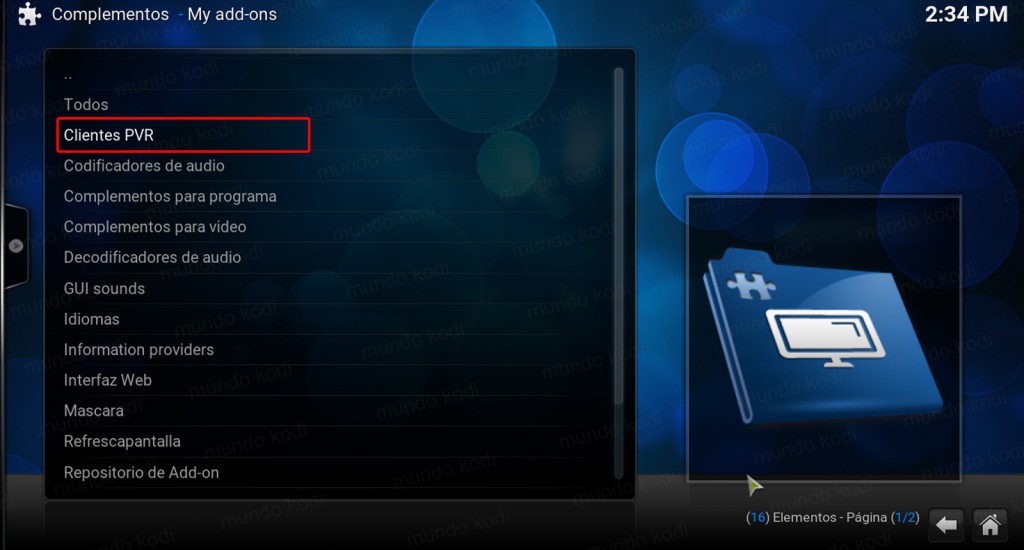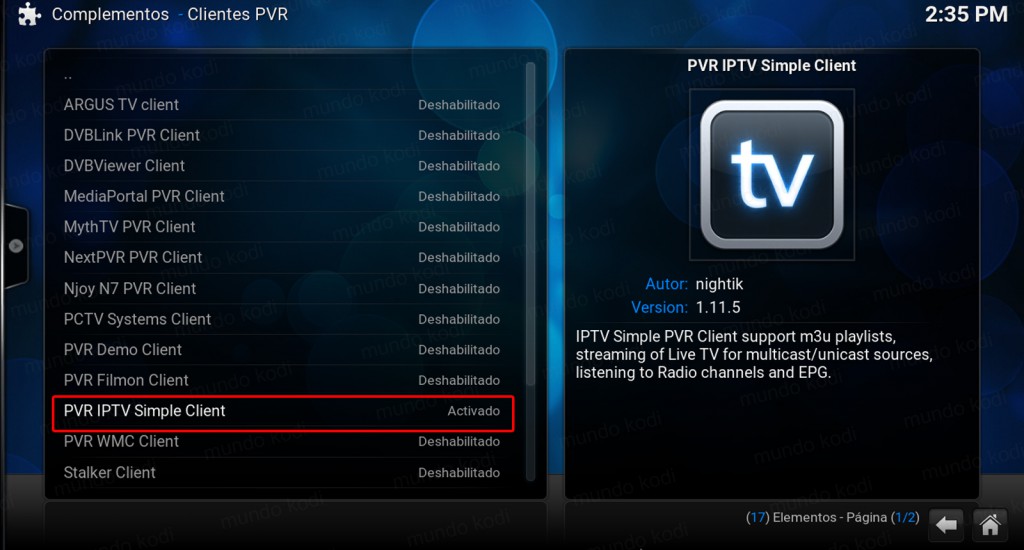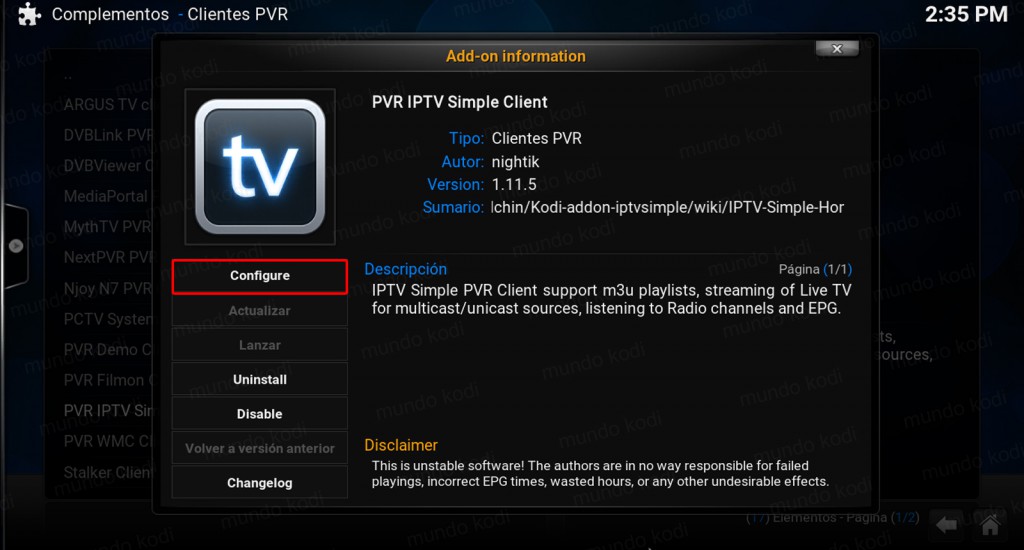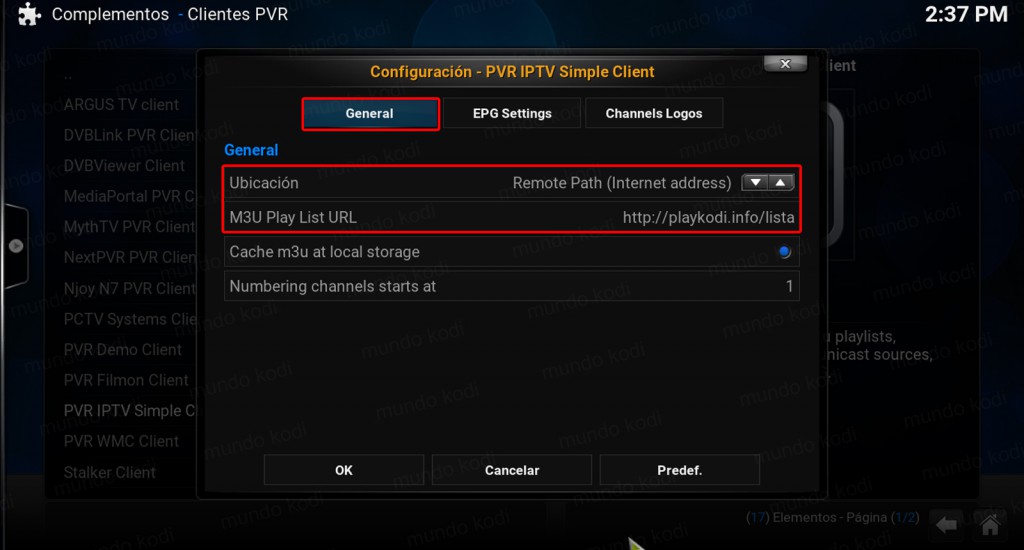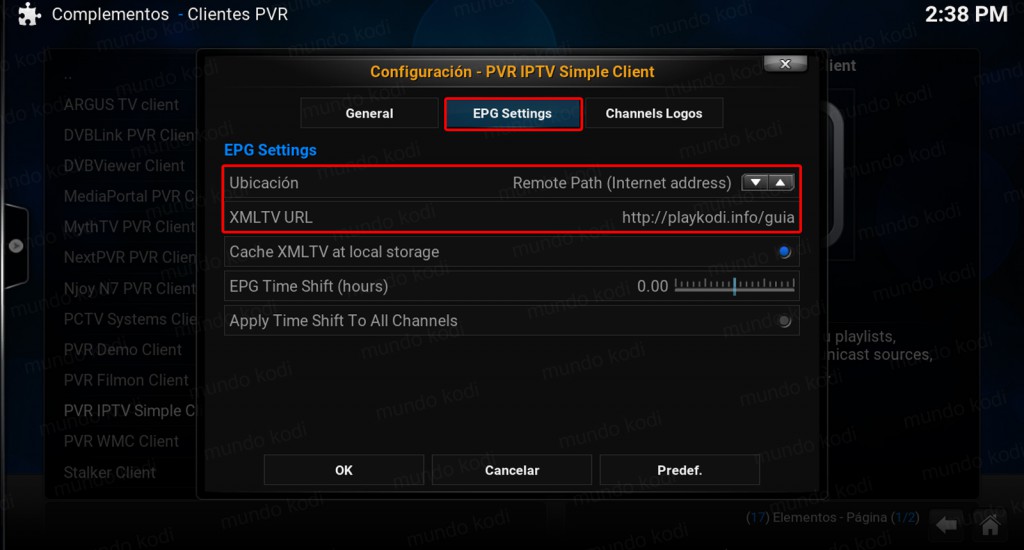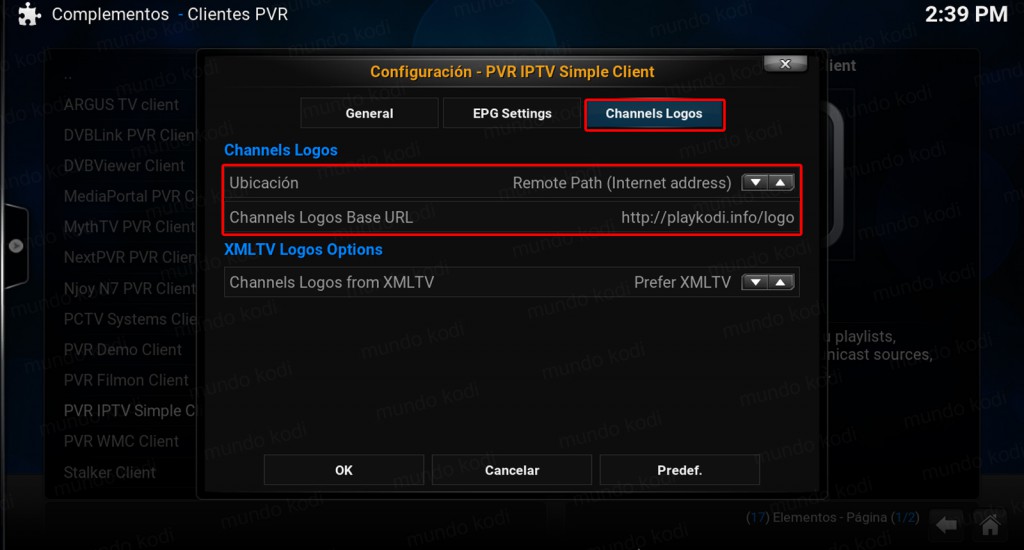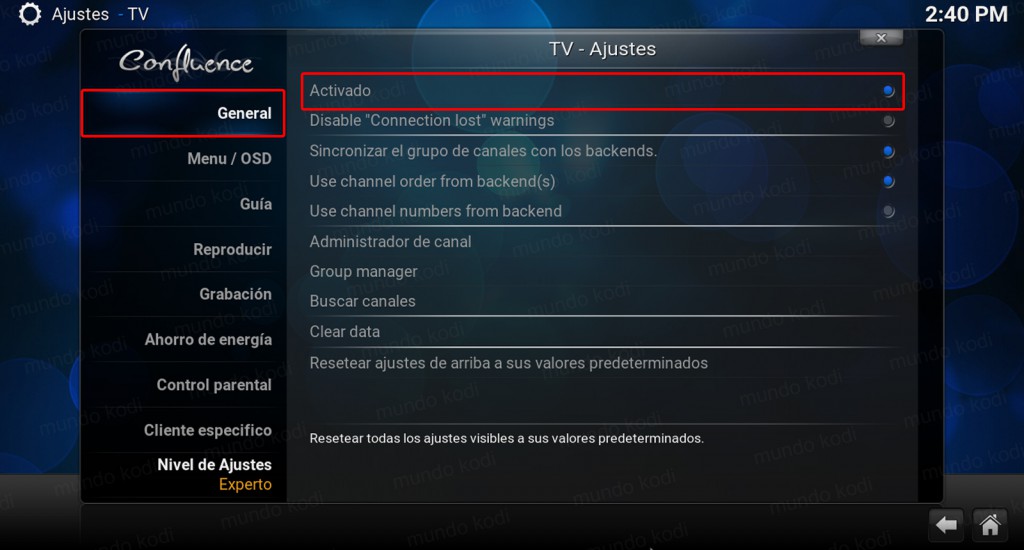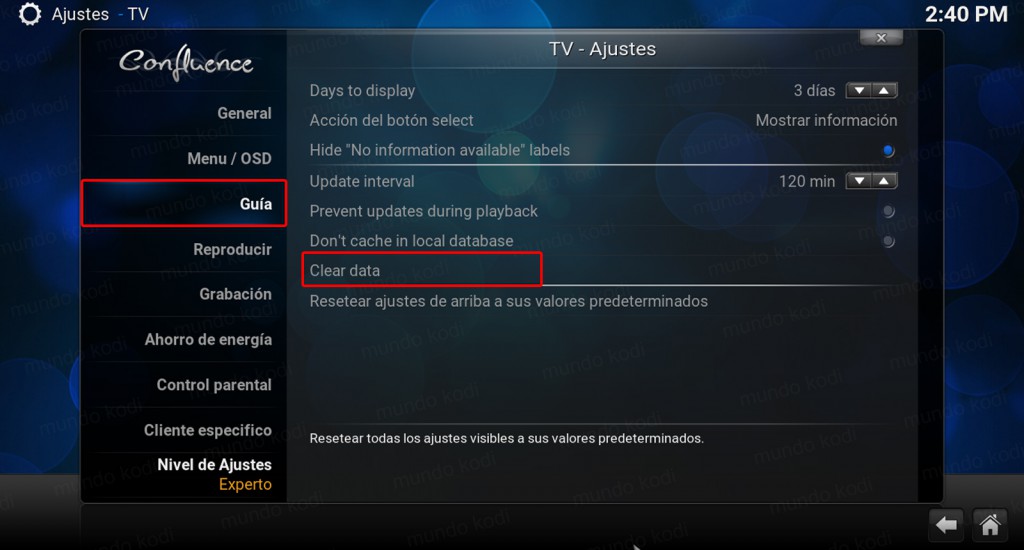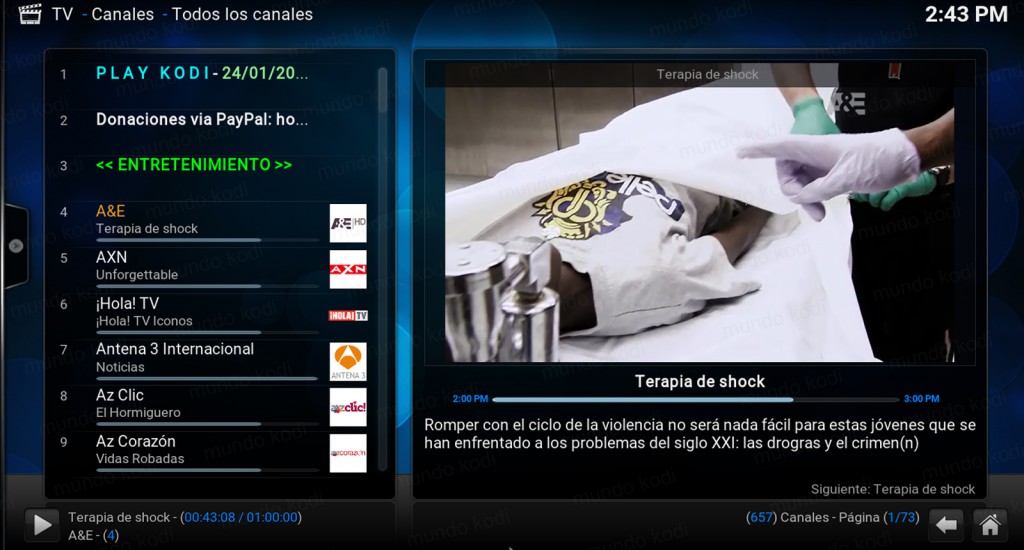Como Configurar Lista Play Kodi con Guía y Logos [Latinos]
Actualización – 18/02/16
- No funcional, se ha actualizado la lista. Verifica el nuevo tutorial aqui
Como sabemos en Kodi podemos añadir la lista de guía de canales en donde podremos ver la programación sin necesidad de entrar a una aplicación de terceros. En este articulo veremos como configurar la lista Play Kodi en la cual podremos ver toda la guía de programación inclusive cargando también sus logos correspondientes.
Como sabemos este tipo de listas en algunos momentos suele no estar disponible y no funcionar, así que hay que estar conscientes de ello. De cualquier forma en caso de que estén caídas los mantendré al tanto, pero por ahora podemos disfrutar sin complicaciones. Y les aseguro que vale mucho la pena.
|Quizá te interese: Como Instalar Repo Community Portal. Excelente Contenido!
El proceso se hará en el sistema Windows con Kodi v15.2 Isengard, el proceso para las demás plataformas funciona de forma similar. Para realizar este proceso es necesario tener instalado PVR IPTV Simple Client puedes ver el tutorial aquí
Como Configurar la Lista Play Kodi
El proceso para hacer la configuración es la siguiente:
1. Abrimos Kodi
2. Nos dirigimos a Sistema
3. Complementos
4. My add-ons
5. Clientes PVR
6. PVR IPTV Simple Client
7. Configure
8. Nos ubicamos en la pestaña General en el apartado Ubicación seleccionamos Remote Patch (Internet address) y en M3U Play List URL colocamos http://playkodi.info/lista nos quedaría algo como en la siguiente imagen
9. Después nos pasamos a la pestaña de EPG Settings, colocamos la URL http://playkodi.info/guia como en la imagen.
10. Y por ultimo nos pasamos a la pestaña de Channnels Logos y realizamos la siguiente configuración con la URL http://playkodi.info/logo como en la imagen
11. Ahora nos regresamos al menú TV (Sistema > Ajustes > TV)
12. En el apartado de General desmarcamos y volvemos a marcar la opción Activado
13. Nos pasamos al apartado de Guía y marcamos la opción Clear Data, por ultimo seleccionamos Sí. La lista volvera a recargar esto para asegurarnos que cargue de manera satisfactoria.
14. Esperamos a que termine de cargar y nos dirigimos al apartado de TV en el menú principal y ya nos aparecerá la lista play kodi cargando con los canales correspondiente
15. Listo! Una vez realizado el proceso ya tendremos cargada la lista de canales junto con la guía y logos.
Configurar Zona Horaria
En caso de que la Guía no corresponda a los programas que se reproducen puedes ajustar la zona horaria en el paso 9 aparece la opción EPG Time Shift (hours) ahí alineamos a la que se nos ajuste.
Recuerda que la lista en algunas ocasiones puede no estar disponible o algunos canales falle, así como algunos no puedan mostrar la guía, eso ya no está en nuestro control, si no en los creadores de la lista. De la misma manera les mantendremos informado acerca de la situación de la lista en caso de algún inconveniente.
Nota: Mundo Kodi no se hace responsable de cualquier daño, perdida de tiempo o información al intentar este tutorial, todo esto es solo con la intención de informar.